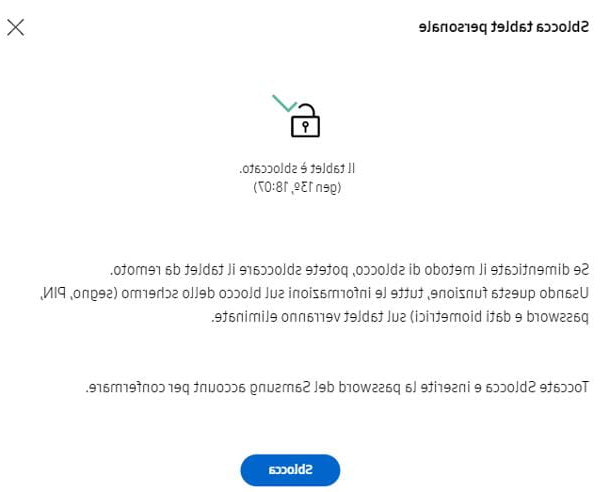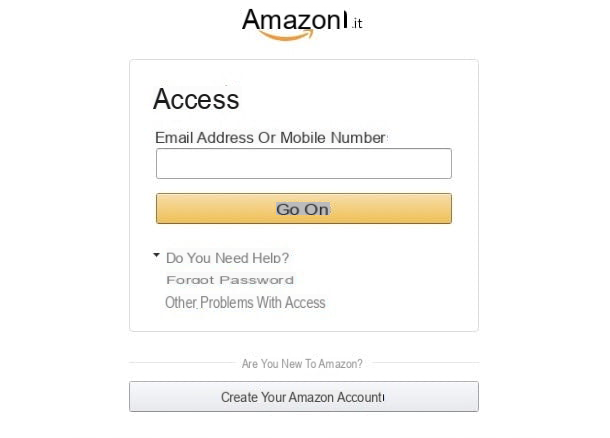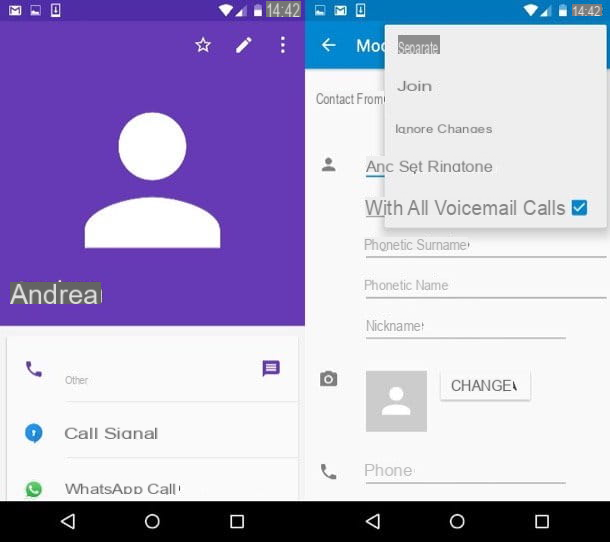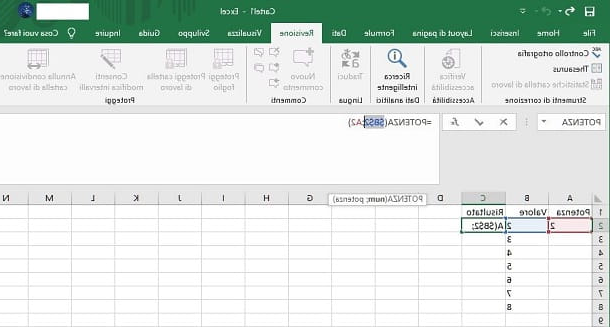Como bloquear chamadas anônimas no Android
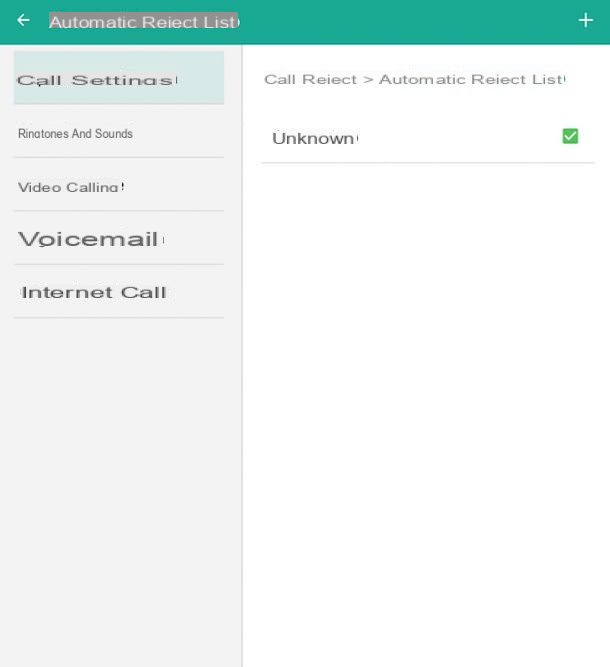
Se você tem um smartphone Android ou um tablet Android com compartimento SIM e deseja bloquear chamadas anônimas, você tem duas soluções possíveis: aproveitar o recurso de bloqueio de chamadas já integrado no seu dispositivo ou instalar aplicativos especiais.
No entanto, informo que nem todos os dispositivos Android possuem um recurso nativo de bloqueio de chamadas. Além disso, dependendo do modelo do dispositivo e da marca do fabricante, o processo de ativação dessa funcionalidade nativa pode ser diferente. Portanto, nesta segunda parte do meu guia, vou me concentrar em relatar os aplicativos que você pode instalar no seu dispositivo para permitir que você bloqueie chamadas anônimas recebidas. Em seguida, consulte o manual do seu dispositivo para verificar se um recurso nativo de filtragem de chamadas está presente por padrão.
App para bloquear chamadas anônimas no Android
Lista negra de chamadas
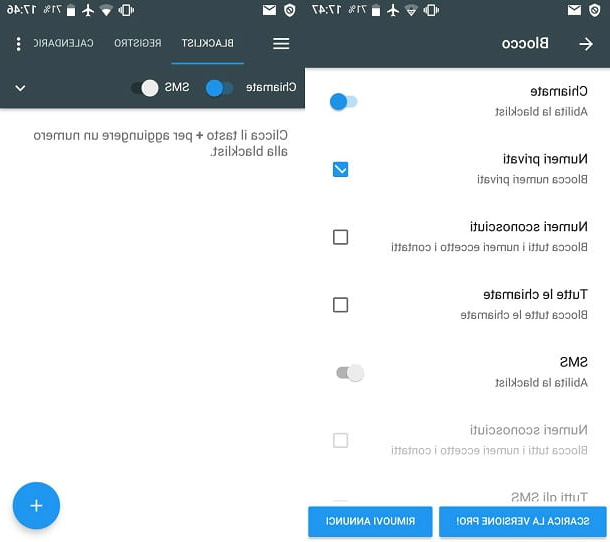
Se você deseja instalar um aplicativo para bloquear chamadas anônimas no Android, sugiro que você use Lista negra de chamadas. É de fato um aplicativo livre o que permitirá que você filtre as chamadas recebidas, fazendo com que a linha pareça ocupada para aqueles que ligam de forma anônima.
Se você está interessado neste aplicativo e deseja instalá-lo em seu dispositivo, a primeira coisa que você precisa fazer é baixá-lo através da Play Store. Em seguida, toque no botão Apri, para iniciar o aplicativo. Assim que você iniciá-lo, uma mensagem aparecerá solicitando permissões para gerenciar chamadas, SMS e seus contatos. Em seguida, toque em Continuar e, em seguida, permitir por três vezes.
Por padrão, você verá que o bloqueio está automaticamente ativo em Chamada, enquanto o bloqueio de SMS está desativado (barra horizontal na parte superior). Você pode alterar essa escolha movendo as alavancas relativas da esquerda para a direita. Como seu objetivo é bloquear chamadas anônimas, certifique-se de que a filtragem de chamadas esteja habilitada.
Agora toque em símbolo com três pontos, localizado no canto superior direito e toque no item Configurações, no menu de contexto que acabou de abrir para você. Nesta nova tela que aparecerá, toque no item Bloquear, marcado com um símbolo de proibição, para que você possa ver todas as configurações de bloqueio de chamadas e SMS.
Certifique-se de que está perto do item Chamada, a alavanca é azul; caso contrário, mova-o da esquerda para a direita. Agora coloque uma marca de seleção na caixa Números privados, para que você possa bloquear todos os números anônimos que tentarem entrar em contato com você.
Se você realizou este procedimento que eu indiquei, a Lista Negra de Chamadas agora está perfeitamente configurada para rejeitar todas as chamadas vindas de anônimos, ou seja, de números privados. O bloqueio garantirá que o usuário que está ligando para você possa ouvir o sinal de ocupado, enquanto, em vez disso, você receberá uma notificação simples em seu dispositivo que indicará uma tentativa de chamada bloqueada por um número desconhecido.
Caso queira desabilitar este bloqueio, você pode desabilitar o filtro de chamadas entrantes da Lista Negra de Chamadas. Para fazer isso, basta tocar em símbolo com os três pontos, alcance o Configurações, fai poi tap su Bloquear e, finalmente, desative a marca de seleção de Números privados. Para, em vez disso, desejar desativar cada bloco, sempre nesta seção, mova a alavanca da direita para a esquerda perto do item Chamada, de modo a desabilitar completamente o filtro.
Como bloquear chamadas anônimas no iPhone
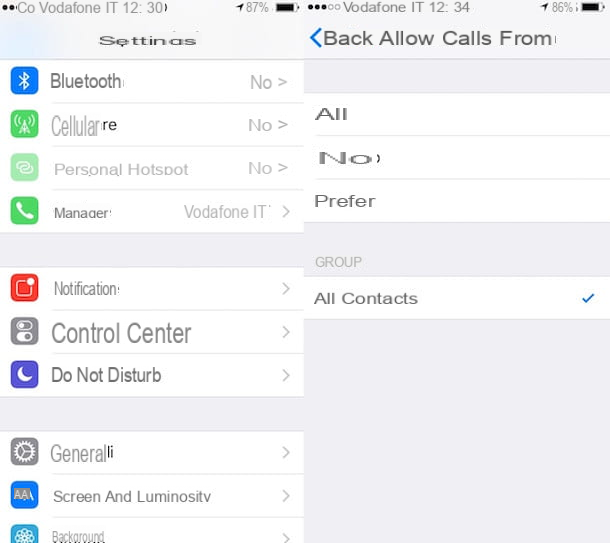
Se você possui um iPhone e você precisa bloquear chamadas anônimas que recebe continuamente, com certeza ficará feliz em saber que para realizar esta operação não será necessário instalar nenhum aplicativo em seu dispositivo. Na verdade, para bloquear chamadas anônimas no iPhone, você só precisa aproveitar as vantagens de um recurso incluído no sistema iOS, o sistema operacional para dispositivos portáteis da Apple.
Para atingir seu objetivo, você precisará usar o recurso nativo do iOS, chamado Não perturbe. Caso não tenha conhecimento, saiba que genericamente este recurso tem por objetivo configurar o modo silencioso em seu dispositivo iOS, bloqueando tanto as chamadas quanto as notificações que você possa receber em horários específicos do dia (ou em geral, no intervalo de tempo definido pelo usuário).
A primeira coisa que você precisa fazer para bloquear chamadas anônimas é tocar em Configurações (ícone com símbolo de engrenagem) que você encontrará na tela Início do seu dispositivo. Posteriormente, a partir do menu que é apresentado a você, você terá que selecionar o item Não perturbe e mova a alavanca da esquerda para a direita perto do item Não perturbe.
Agora você terá que decidir se deseja definir este modo manualmente ou agendando uma hora de término e de início. Para definir o modo manual, você terá que mover a alavanca da direita para a esquerda perto do item Agendado, para que a alavanca fique branca. Se você quiser definir um cronograma, mova a alavanca da esquerda para a direita no item Agendado. Agora defina uma hora de início e de término para este modo tocando em Inicio fim.
Você também terá que decidir se deseja que este modo esteja ativo apenas quando a tela estiver bloqueada (toque no item Enquanto o iPhone está bloqueado) ou em qualquer condição (toque em Sempre).
Depois de fazer isso, toque no item permitir chamadas de e toque no item Todos os contatos. Desta forma, todos os contatos que você tiver em sua agenda terão a possibilidade de entrar em contato mesmo que esteja no modo Não perturbe; para contatos anônimos ou para aqueles que não estão presentes em seus contatos, você não receberá nenhuma notificação de chamada. Para confirmar as alterações que você acabou de definir, toque no botão <Indietro, localizado no canto superior esquerdo da tela.
Para perceber se o procedimento que você acabou de realizar foi bem-sucedido, você precisará ser capaz de ver no canto superior direito da tela, umícone com meia lua. Este ícone indica que o modo Não perturbe está ativo corretamente em seu dispositivo e que, portanto, as chamadas recebidas e notificações serão filtradas. Obviamente, se você o programou para funcionar em um horário específico, verá o ícone de meia lua apenas e somente quando estiver realmente no intervalo de tempo especificado por você.
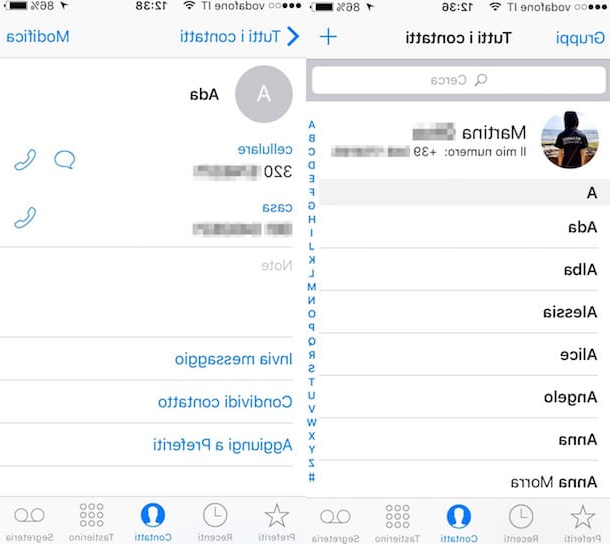
Se, por outro lado, você quiser ser um pouco mais restritivo e permitir chamadas apenas de alguns contatos específicos da agenda, será necessário definir esse contato como favorito. Para fazer isso, basta tocar no item Bookmarks, que você encontrará tocando em Permitir chamadas de.
Para que esse filtro funcione, você precisa ter pelo menos um ou mais contatos definidos como favoritos. Para fazer isso. toque no ícone do aplicativo telefone, que você encontrará na casa do seu dispositivo, e então você terá que tocar no item Contactos colocado na parte inferior. Agora toque no contato que deseja adicionar à lista de favoritos e, em seguida, toque no item Adicionar aos favoritos. Se mais de um número de telefone estiver associado a um contato específico, lembre-se de especificar qual deles você deseja adicionar aos favoritos.
Por favor, note que se você deseja desativar a função Não perturbe, você pode fazer isso a qualquer momento. Para fazer isso, basta tocar no ícone novamente Configurações de sua casa e, em seguida, toque em Não perturbe e mova a alavanca localizada ao lado do item da direita para a esquerda Não perturbe.
Outros aplicativos para bloquear chamadas anônimas no Android
Para bloquear chamadas anônimas no Android, existem tantos aplicativos. Aqui, vou mostrar uma lista com alguns aplicativos que recomendo que você baixe para o seu dispositivo a fim de atingir seu objetivo.
- Bloqueio de chamadas e bloqueio de SMS (Android) - um aplicativo que permite criar intervalos de tempo para ativar o modo Não perturbe em seu dispositivo Android. Ele permitirá que você bloqueie números privados que ligam anonimamente, bem como muitos bloqueios de chamadas e SMS.
- Bloqueio de chamadas (Android) - este aplicativo é muito útil, como a lista negra de chamadas. Você pode criar listas negras e brancas para filtrar suas chamadas recebidas ou simplesmente bloquear apenas chamadas de números privados.
- Identificador de chamadas e bloqueio de chamadas DU (Android) - é um aplicativo que visa mostrar o ID da chamada recebida, mesmo que esse número não esteja entre seus contatos. Se o número de entrada for de um serviço de call center de publicidade, você receberá uma notificação na tela. Você pode então definir seus filtros para bloquear chamadas recebidas, incluindo aquelas de números privados.